Cómo ver el historial de escuchar música de Apple en iPhone y iPad
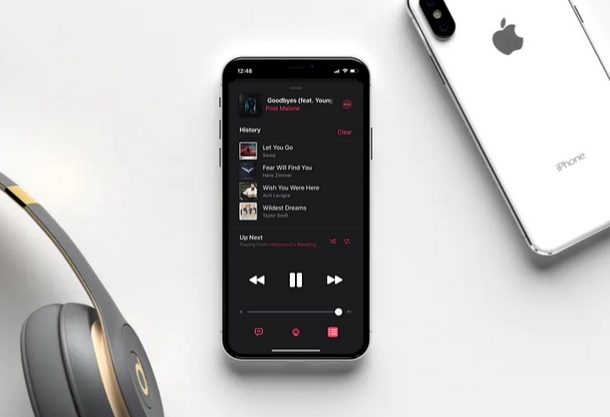
¿Quieres saber cómo es tu historial de reproducción de Apple Music? En este artículo, discutiremos exactamente cómo puede ver su historial de escucha de Apple Music en su iPhone y iPad.
Si eres un ávido usuario de iPhone o iPad, hay muchas posibilidades de que te suscribas a Apple Music. El servicio de reproducción de música está incluido en la aplicación de música con su biblioteca local de iTunes y ofrece muchas funciones, incluida la capacidad de mostrar letras en vivo. Sin embargo, implementar la aplicación «Reproducidas recientemente» fue un desafío en el menú Listas de reproducción, pero ahora hay una nueva función «Historial» que te permite ver todas las canciones que has escuchado en Apple Music, directamente en el menú de reproducción.
Hagámoslo:
Cómo ver el historial de escuchar música de Apple en iPhone y iPad
Vale la pena señalar que no es necesario que sea un suscriptor de Apple Music para aprovechar al máximo esta función. Sin embargo, dado que esta característica especial se introdujo con iOS 13, debe asegurarse de que su iPhone o iPad ejecute iOS 13 / iPadOS 13 o posterior. Después de la actualización, siga los pasos a continuación para ver su historial de escucha.
- Abra la aplicación «Música» en la pantalla de inicio de su iPhone o iPad.
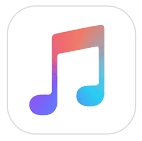
- Tan pronto como esté en la aplicación, verá la sección «Reproduciendo ahora» justo encima del menú en la parte inferior. Esto aparece incluso si no está reproduciendo música. Simplemente toque esta barra para acceder al menú de reproducción.
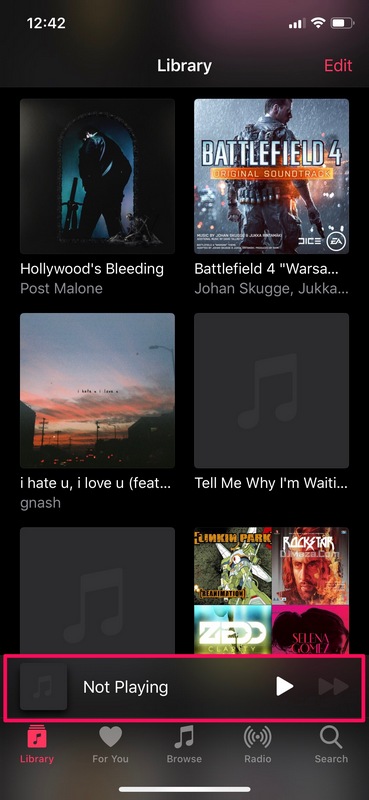
- Aquí, verá tres iconos justo debajo del control deslizante de volumen. Toque el icono junto al icono de AirPlay, como se muestra en la captura de pantalla a continuación.
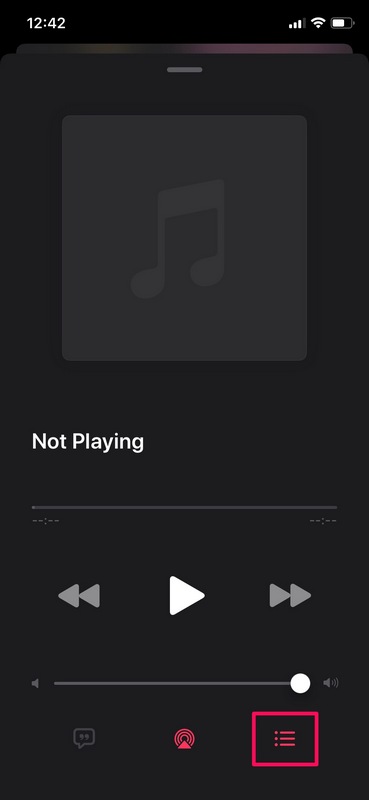
- En este menú, podrá ver la cola si escucha una canción en su lista de reproducción. Además, podrá acceder al historial de reproducción aquí mismo. Para hacer esto, simplemente deslice hacia abajo, como se muestra en la captura de pantalla a continuación.
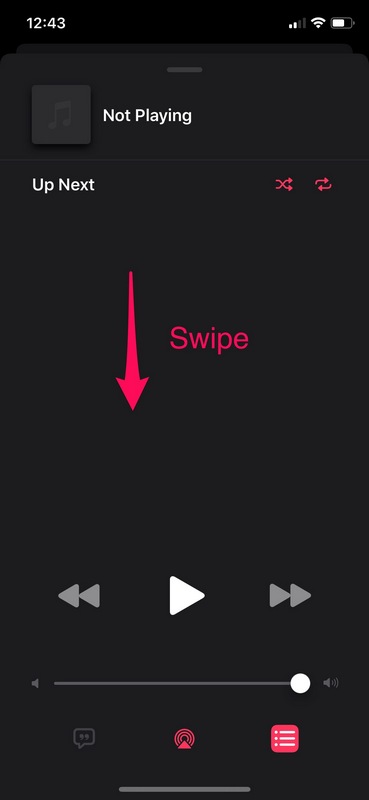
- Notará que la sección «Arriba» se ha arrastrado desde la pantalla para mostrarle el «Historial». Si desea eliminar este historial de reproducción en cualquier momento, toque «Eliminar».
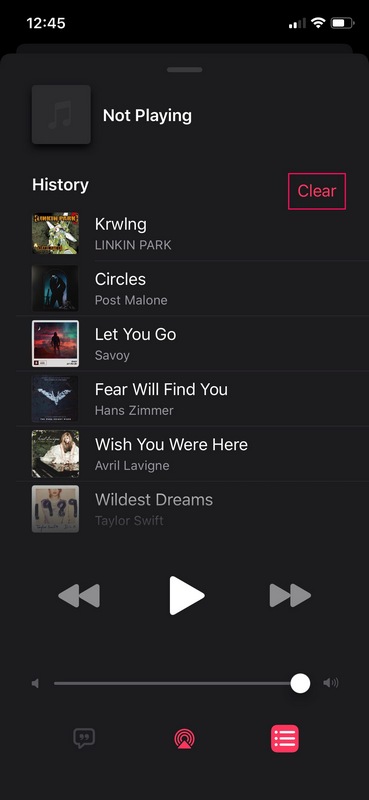
Eso es prácticamente todo lo que necesita hacer para acceder a su historial de escucha desde la aplicación Stock Music.
La sección Historial no solo muestra las canciones que ha transmitido a Apple Music. Si ha escuchado alguna canción almacenada localmente en su biblioteca de música de iTunes, también aparecerá en esta lista.
Además, si ha reproducido una canción una y otra vez, podrá contar exactamente cuántas veces la ha escuchado aquí mismo.
La mejor parte de esta nueva función de «Historial» es que no tienes que suscribirte a Apple Music y no se limita a las canciones de la plataforma (aunque se limita a las canciones de la aplicación Música, por lo que las cosas de Spotify y otros servicios no Aparecerá allí, obviamente). Este es un movimiento interesante de Apple, dado que la función Live Lyrics de la aplicación funciona correctamente solo con las canciones disponibles en Apple Music. Esta característica agrega mucha conveniencia, permitiendo a los usuarios regresar rápidamente a las canciones que estaban escuchando sin tener que salir del menú de reproducción.
¿Qué opinas de esta nueva adición inteligente a la aplicación de música de iOS predeterminada? ¿Te parece interesante revisar tu historial de escucha de Apple Music? ¿Es algo que siempre has querido o es solo una de esas funciones que no te ves usando de forma regular? Cuéntanos tus opiniones y opiniones en la sección de comentarios a continuación.
